Что такое vi Editor
Vi или Visual Editor - это текстовый редактор по умолчанию, который поставляется с большинством систем Linux. Это текстовый редактор на основе терминала, который пользователям необходимо изучить, особенно когда более удобные текстовые редакторы недоступны в системе. Вот некоторые другие причины использования Vi:
- Vi доступен практически во всех операционных системах.
- Интеллектуальный набор сочетаний клавиш, состоящий из коротких нажатий клавиш.
- Вы можете использовать Vi как отличный редактор HTML.
- Команды Vi настолько богаты, что вам не нужно отрывать руки от клавиатуры.
- Редактор Vi создает файлы небольшого размера, облегчая тем самым ваше хранилище.
- Это бесплатно.
В этом руководстве мы узнаем, как запускать и использовать редактор Vi и работать с текстовыми файлами.
Запуск редактора Vi
Vi Editor для Linux - это текстовый редактор на основе терминала, поэтому сначала вам нужно открыть окно терминала. После того, как вы открыли терминал Linux, вы можете:
- Создать файл
- Работа с уже существующим файлом
Создание файла с помощью Vi
Чтобы создать файл в Vi, используйте следующую команду:
vi имя файла
Пример: vi текстовый файл.текст
Чтобы создать файл в определенном месте, используйте следующую команду:
vi / путь / к / имени файла
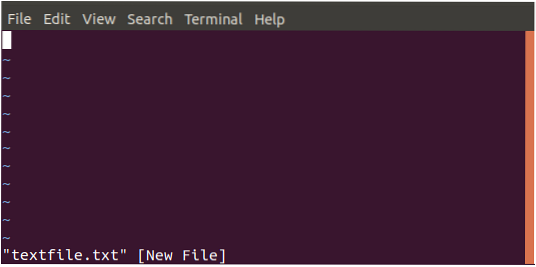
Открытие уже существующего файла
Чтобы открыть уже существующий файл, используйте следующую команду:
vi / путь / к / имени файла
Примечание: файл с указанным именем будет создан, если он еще не существует в системе
Режимы Vi
Перед началом работы с файлами важно знать, что редактор Vi работает в двух режимах: командном режиме и режиме вставки. В командном режиме вы можете перемещаться по тексту, искать слова в файле, сохранять файл и т. Д. Вы можете запускать различные команды, но не можете ничего вставлять в текст; для этого вам нужно быть в режиме вставки. Помните, что в командном режиме введенные вами клавиши будут действовать только как команды; однако в режиме вставки вы сможете вводить и редактировать текст.
Переключение между режимами
Когда вы впервые создаете или открываете файл в Vi, вы находитесь в командном режиме. Хотя кажется, что здесь можно печатать, вы не можете. Чтобы написать что-нибудь, вам нужно перейти в режим вставки, нажав кнопку я ключ. Чтобы вернуться в командный режим, вам просто нужно нажать кнопку esc ключ.
Примечание: важно отметить, что редактор Vi чувствителен к регистру. Поэтому, если ваши клавиши не дают желаемых результатов, убедитесь, что вы случайно не нажали клавишу Caps Lock.
Командный режим
Vi обычно запускается в командном режиме. Вы можете выполнять административные операции с вашими файлами, такие как сохранение файла, выполнение команд над файлом, перемещение курсора по файлу, вырезание / копирование и вставка строк и слов в файл. Командный режим также позволяет находить и заменять текст в файле.
Перемещение курсора по файлу:
Обычно вы можете перемещать курсор по тексту в ваших файлах с помощью клавиш со стрелками вверх, вниз, влево и вправо на клавиатуре. Если вы используете удаленный терминал и клавиши со стрелками не работают должным образом, вы можете использовать следующие клавиши в качестве замены:
Двигаться влево: h
Двигайся вправо: l
Двигаться вверх: k
Вниз: j
Режим вставки
Чтобы ввести текст в свой файл, вам необходимо находиться в режиме вставки. Все, что вы вводите в этом режиме, будет считаться текстом и добавляться в ваш файл.
Работа с файлами vi
Вставка текста
После создания нового файла или открытия уже существующего файла вы можете написать в нем текст, сначала переключившись в режим вставки, нажав кнопку я ключ. Вы заметите, что сама команда vi обычно не отображается на экране. Вы можете ввести несколько строк и нажать Вы можете выбрать текст для копирования, вырезания и вставки только в командном режиме. Для выделения текста поместите курсор слева или справа от текста, который вы хотите выделить, и нажмите кнопку v ключ. Затем вы можете переместить курсор, чтобы выделить текст. После того, как вы выбрали текст, как описано выше, вы можете нажать у скопировать текст и Икс вырезать текст. Чтобы вставить текст, поместите курсор в желаемое место и нажмите кнопку п клавиша для вставки скопированного или вырезанного текста. Помните, что для выполнения этих операций вы должны находиться в командном режиме. Чтобы удалить символ из вашего файла, переместите курсор, пока он не окажется на неправильной букве, а затем введите Икс ключ. Чтобы удалить больше символов, скажем три, введите 3x. В командном режиме введите : wq и нажмите Enter, чтобы записать файл на диск, и выйдите из vi. Команда : w будет только записывать файл на диск и : q выйдет из vi без сохранения файла. Вы также можете разделить эту команду, например, набрав : w и нажмите клавишу ВВОД, чтобы записать файл на диск без выхода или ввода : q выйти из vi без сохранения файла. Когда вы внесли изменения в свой файл и выйдете без сохранения изменений, vi выдаст предупреждение. Вы можете проигнорировать предупреждение, используя команду : q! И нажмите ввод. Вы будете использовать следующие управляющие команды Vi для работы с файлами в редакторе Vi: Итак, это руководство было посвящено редактору Vi. Надеюсь, вы научились создавать новый файл или открывать существующий. Вы также научились вставлять, удалять или удалять слова из текстового файла.
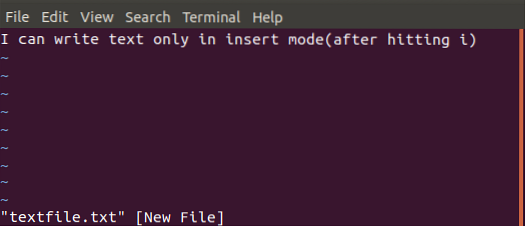
Выбор текста
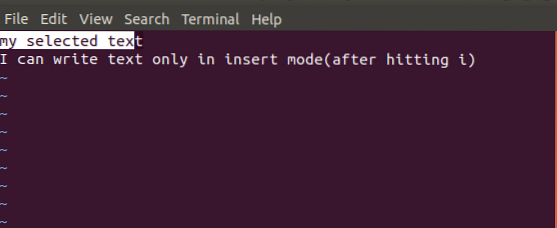
Копирование текста
Удаление текста
Сохранение и выход из файла
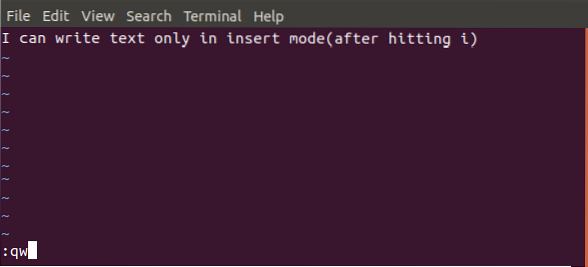
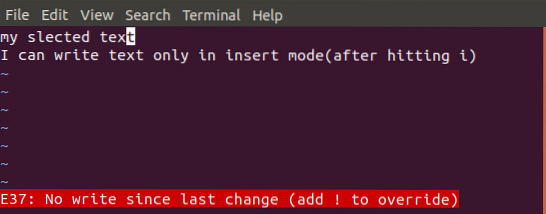
Общие команды vi
Командование Описание Редактирование файла я Используйте эту команду для вставки текста перед текущим положением курсора я Используйте эту команду для вставки текста в начало строки а Используйте эту команду для вставки текста после текущего местоположения курсора о Используйте эту команду, чтобы создать новую строку для текста под текущим положением курсора Удаление персонажей Икс Используйте эту команду, чтобы удалить символ в текущем местоположении Икс Используйте эту команду, чтобы удалить символ перед текущим местоположением dw Используйте эту команду для удаления из текущего местоположения до следующего слова D Используйте эту команду для удаления из текущего местоположения до конца строки дд Используйте эту команду, чтобы удалить всю строку Копирование и вставка гг Используйте эту команду, чтобы скопировать текущую строку п Используйте эту команду, чтобы вставить скопированный текст после курсора п Используйте эту команду, чтобы вставить вырезанный (вырезанный) текст перед курсором Изменение текста cc Используйте эту команду для удаления содержимого строки s Используйте эту команду, чтобы заменить символ на символ, который вы пишете р Используйте эту команду, чтобы заменить символ под курсором и вернуться в командный режим Заключение
 Phenquestions
Phenquestions



